En plena era digital, el uso de reuniones virtuales ha servido para eliminar barreras de comunicación. Por eso, muchos se preguntaron cómo usar Zoom, sobre todo, tras la crisis sanitaria del COVID-19, que convirtió la comunicación digital en el medio por excelencia para reuniones laborales, entre amigos e incluso de parejas.
Si quieres aprender cómo usar Zoom paso a paso para mantenerte en contacto con los demás, sea para organizar una reunión virtual con compañeros de tu empresa o para realizar tu Zoom Party, llegaste al espacio perfecto. Sabemos que el estilo de trabajo ha cambiado mucho desde el último año, es por eso que aquí te mostraremos qué es Zoom y cómo se usa, para que tú también puedas aprovechar todos sus beneficios.
Pero antes, ¿qué es Zoom?
Zoom es un servicio de videoconferencia que se puede usar para tener reuniones virtuales, a través de video o de audio, incluso ambos. La plataforma virtual también te permite tener chats en vivo, grabar videoconferencias y otras series de opciones disponibles a través del software.
Esta herramienta ha logrado posicionarse como el software de videoconferencias por excelencia. Según un informe de TechRepublic, se estima que la plataforma Zoom tiene 300 millones de participantes en reuniones diarias, en comparación con la cifra de 10 millones que tenía en diciembre del 2019.
Ahora que ya sabes qué es Zoom, es momento de empezar a explorar esta poderosa herramienta.
¿Cómo usar Zoom por primera vez?
Aprender cómo usar Zoom es más sencillo de lo que piensas. Te explicaremos paso a paso cómo registrarte en la plataforma y empezar a crear reuniones virtuales para que te conviertas en un experto.
Entrar a Zoom.com
Si bien la página original es la de Zoom Estados Unidos, la plataforma te redirige al navegador en español.
Crear cuenta en Zoom
Dentro de la página web tendrás que registrarte. ¿Cómo registrarse en Zoom? El proceso es fácil y completamente gratis. Primero, tendrás que poner una dirección de correo electrónico o seleccionar la opción de 'Iniciar sesión con Google' o 'Facebook'.

Fuente: Crehana
Así tendrás acceso al panel de control de Zoom ¡Perfecto! Ya tienes una cuenta creada en Zoom. Ahora, probablemente quieres saber cómo hacer una reunión en Zoom. No te preocupes, te tenemos cubierto.
Para saber cómo usar Zoom, crea una reunión
Aquí tendrás que dar click en 'Ser anfitrión de una reunión' y escoger una de las opciones que te ofrece la plataforma Zoom.
- Con Video Apagado: esta opción te permite iniciar una reunión en Zoom con el micrófono encendido, pero sin acceso a la cámara.
- Con Video Encendido: la segunda alternativa de la plataforma Zoom hace que tanto tu micrófono como la cámara estén encendidos al iniciar.
- Solo Compartir Pantalla: la última opción es perfecta si solo quieres compartir diapositivas en Zoom, con el fin de realizar una presentación.
Abrir una reunión virtual en Zoom
Después del paso anterior, te saldrá una ventana adicional donde aparecerá el texto 'Abrir Zoom Meetings'. En caso no tengas instalado Zoom en PC, es el momento ideal para hacerlo.
¡Descargar Zoom es muy sencillo! En la parte inferior aparece una opción que dice 'descargue y ejecute Zoom'. Tendrás que hacer click en esta opción e instalar el programa como cualquier otro.
¡Ahora sí! Una vez que hayas logrado instalar Zoom, podrás entrar a una reunión sin ningún problema. Da click en la opción 'Entrar al audio por computadora' para que los demás asistentes de la reunión virtual puedan escucharte.

Fuente: Crehana
Finalizar una reunión en Zoom
Para terminar una reunión virtual, tendrás que seleccionar 'Finalizar' y luego 'Finalizar la reunión para todos'. También tienes la opción de 'Salir de la reunión', de forma que las personas que siguen conectadas puedan permanecer en la videoconferencia. Listo, ya te diste cuenta que aprender cómo usar Zoom no era tan difícil como parecía, sin embargo, hay otros elementos que debes conocer para dominarlo a la perfección.
¿Cuáles son las herramientas de Zoom?
Ahora que sabes qué es Zoom y cómo funciona una reunión, es momento de pasar a la interfaz de este software. Conoce cuáles son las herramientas de Zoom para tener videoconferencias dinámicas.
Botones de Zoom que debes conocer
Dentro de la plataforma Zoom encontrarás varios botones que mejorarán tu experiencia dentro de las reuniones virtuales.
- Silenciar: Esta opción con forma de micrófono te permite silenciar y activar tu audio, cada vez que desees participar.
- Iniciar video: Esta opción maneja tu cámara en Zoom, pues te permite activarla o bloquearla para que solo aparezca tu foto de perfil. Dentro de esta opción podrás poner un fondo de videollamada, puedes escoger uno propio o elegir alguno de los fondos de Zoom disponibles en la plataforma.
- Seguridad: Si eres anfitrión de la reunión en Zoom, podrás controlar si los participantes pueden compartir pantalla, chatear o cambiar de nombre. También tienes la opción de bloquear la reunión y habilitar la sala de espera para que tú decidas cuándo pueden empezar a ingresar los usuarios.
- Participantes: En esta sección podrás ver a todas las personas que han ingresado a la reunión de Zoom. En esta parte de la plataforma podrás mandar invitaciones a tu reunión de Zoom, a través de e-mail predeterminado, Gmail y Yahoo Mail. Otra opción disponible es copiar el enlace de la reunión y enviarlo a través de otra plataforma, como Whatsapp o Messenger.
- Chatear: Esta opción habilita un chat en la parte derecha de la videoconferencia en Zoom. Aquí los participantes podrán conversar a través de un chat general y enviar mensajes privados a otros participantes o al anfitrión.
- Compartir pantalla: Aquí tendrás la opción de presentar todo lo que se muestra en la pantalla o seleccionar una ventana específica. También tienes la opción de compartir una pizarra en blanco o una pantalla de iPad/iPhone. Para dejar de compartir pantalla, tan solo vas a la parte superior y das click en el botón rojo. Otra opción es dar Alt+S.
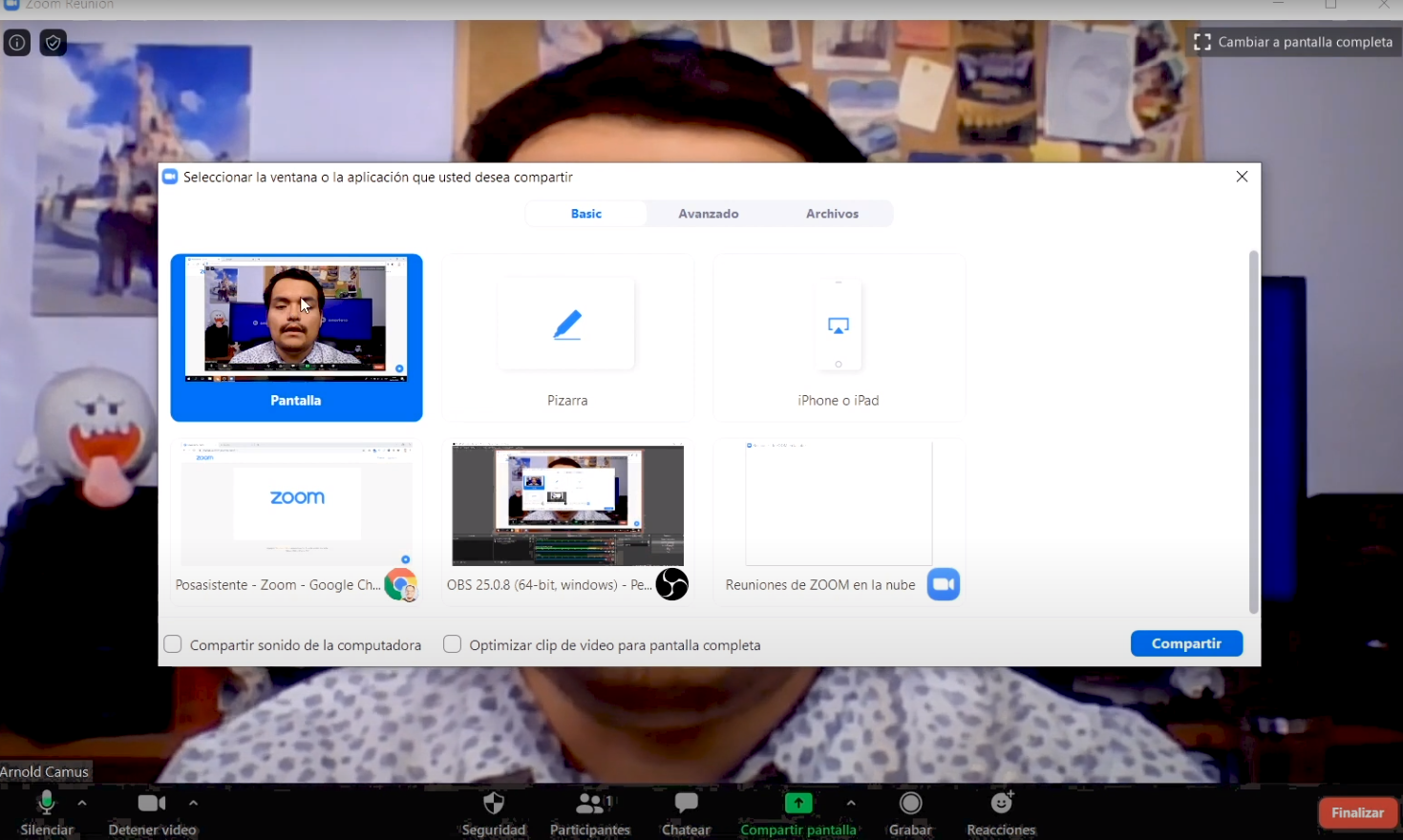
Fuente: Crehana
- Grabar: También tienes la opción de grabar una videoconferencia en Zoom para después compartirlo en formato mp4. Al finalizar la reunión podrás escoger dónde se guardará este archivo.
- Reacciones: Finalmente, está la opción de reaccionar sin tener que decir algo durante la reunión. ¿Cómo reaccionar en Zoom? Es muy fácil. Tan solo selecciona la reacción que desees compartir: aplausos o un pulgar arriba.
¿Cómo entrar a una reunión de otro anfitrión?
Al igual que crear una reunión en Zoom, entrar a una organizada por otro anfitrión es muy sencillo. Solo sigue estos pasos.
- Tras entrar a la página web de Zoom, debes dar click a 'Entrar a una nueva reunión'.
- En la nueva página, tendrás que ingresar el ID de reunión y la contraseña, información que te llegará cuando una persona te envíe el correo de invitación.
- Da click en 'Abrir Zoom Meetings'.
¿Cómo programar una reunión en Zoom?
¿Qué sucede que no deseas hacer una reunión en el momento en que la creas? Zoom te permite programar reuniones para otra fecha y aquí te enseñamos cómo.
- Una vez más en la página principal, encontrarás una opción que dice 'Programar una reunión'.
- Aquí tendrás que poner los datos de la reunión, como el tema, fecha y horario, duración e incluso la zona horaria. También es posible poner una descripción a la reunión virtual.
- Invita a las personas que quieres que formen parte de tu reunión.
Eso es todo lo que debes saber para aprender cómo usar Zoom paso a paso. En el siguiente videotutorial podrás encontrar un paso a paso de todas las herramientas de Zoom, una plataforma que definitivamente te ayudará a llevar tus reuniones virtuales de forma rápida y sencilla.
Ya conoces las herramientas de Zoom, ¿cuáles son sus beneficios?
Con Zoom puedes realizar reuniones uno-a-uno o, por el contrario, realizar conferencias grupales. Tal como vimos previamente en la interfaz de Zoom, cuentas con opciones para compartir pantalla y configurar el micrófono de los participantes. Otro beneficio es que su versión gratuita te permite organizar reuniones de hasta cuarenta minutos y tener hasta cien participantes.
Con las versiones pagadas tendrás acceso a grabar videoconferencias y hacerlas más extendidas, evalúa lo que mejor se ajuste a tus necesidades. Zoom cuenta con versiones desde $15 dólares para usuarios Pro o para empresas que deseen usar este servicio para reuniones laborales.
Finalmente, para saber cómo usar Zoom, también es indispensable conocer algunos tips. Dentro de esta plataforma podrás cambiar tu configuración de forma sencilla, para realizar variadas funciones. Estos son algunos trucos de Zoom.
Comandos de Zoom
Para hacer mucho más sencillo el uso de esta plataforma virtual, puedes hacer uso de estos comandos de Zoom tanto en Windows como Mac.
- Alt + A o Command(⌘)+Shift+A: Para apagar o prender tu audio.
- Alt+M o Command(⌘)+Control+M: Para apagar o prender el audio de los demás.
- Alt+S o Command(⌘)+Control+S: Para empezar a compartir pantalla.
- Alt+R o Command(⌘)+Shift+R: Para iniciar o detener la grabación.
- Alt+P o Command(⌘)+Shift+P: Para poner pausa o continuar con la grabación.
- Alt+F1 o Command(⌘)+Shift+W: Para cambiar de vista durante la reunión virtual.
Mejorar apariencia en Zoom
Además de los fondos de Zoom, este software te permite usar un sutil filtro en la videollamada. Para activar esta opción, en la flecha que aparece junto al botón de la cámara, debes seleccionar la opción de configuración. Luego, activa la cajita de 'Mejorar mi apariencia'. También puedes ajustar la luz de forma automática o manual.
¡Eso es todo! Ahora eres un experto en cómo usar Zoom y podrás realizar videollamadas con compañeros de trabajo, o incluso con amigos. En estas notas te contamos cómo será trabajar después de la pandemia y profesiones que te permiten trabajar desde casa en este 2021. Cuéntanos qué otro tipo de herramienta te gustaría aprender y nosotros te ayudaremos. ¡Hasta la próxima!